
特效绘画技巧之画水晶材质教程篇
画水晶材质技巧:超简单水晶材质的画法
第一步:首先,建立一个深色作为背景。接着再新建另一个图层,在另一层上,用更浅的颜色(天蓝色)随意涂鸦一个形状出来。如图所示:
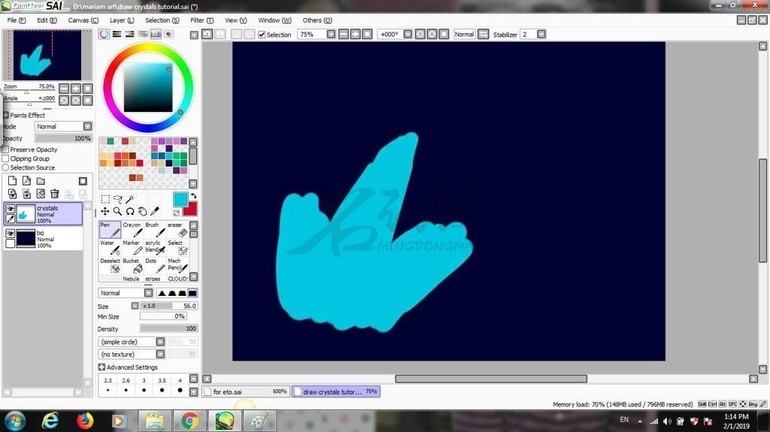
第二步:接着使用橡皮工具,擦除边缘以使得看起来光滑,最重要的是锐利化它。如图所示:
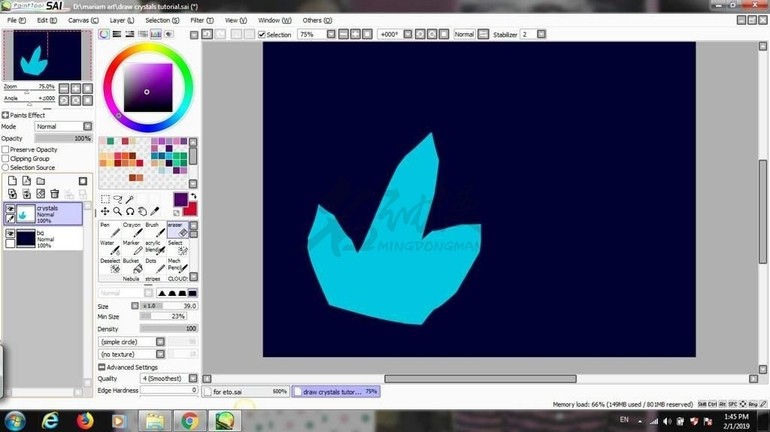
第三步:再回到顶部新建一个图层,然后单击显示剪辑组的框。然后使用具有这些设置的画笔进行着色。如图所示:
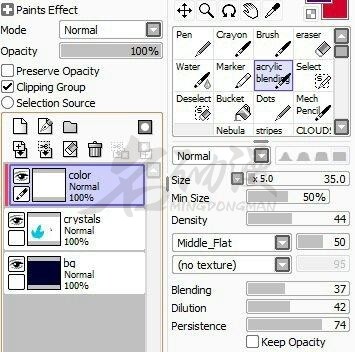
使用比底座更深的颜色,使用混合刷使区域变暗。如图所示:

第四步:在同一层上,使用较浅的底色颜色,并将其应用到需要淡化的地方。笔触的方向应该是从左到右。如图所示:

第五步:接着使用相同的画笔工具的笔刷,在两种颜色之间混合,直到觉得它看起来不错。如图所示:
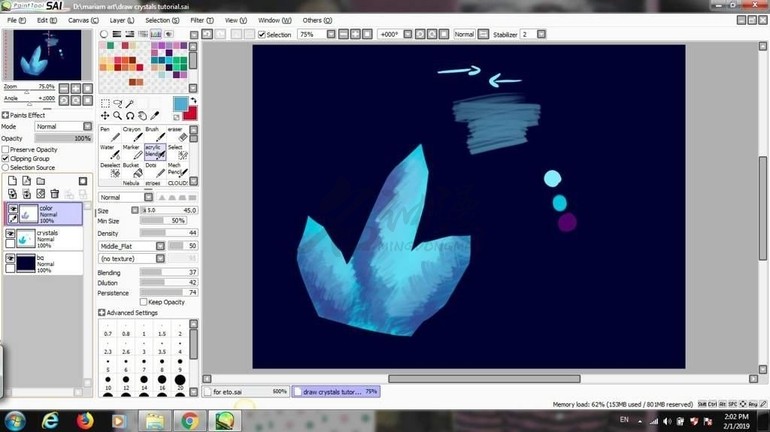
如果觉得还需要,可以在深紫色和浅蓝色之间交替。如图所示:

第六步:在它们上面创建一个新图层并检查剪辑组选项。将图层模式设置为“屏幕”。使用基底色,涂抹在希望它发出光泽的地方(亮面区域)。如图所示:
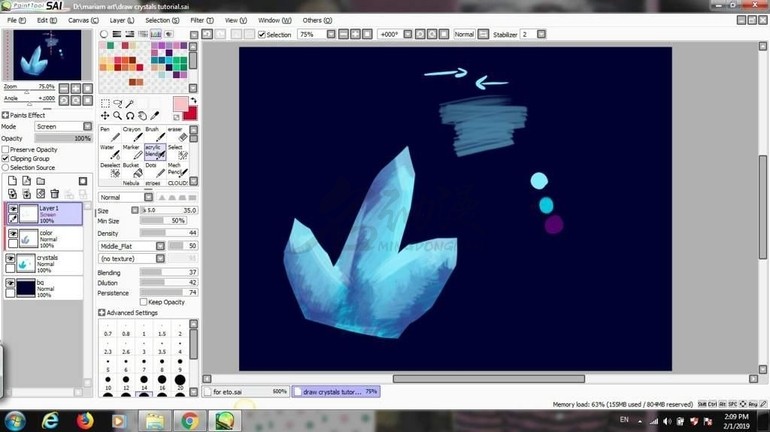
第七步:再回到它们上面创建一个新图层并检查剪辑组选项。将图层模式设置为“乘法”。用它来使需要变暗的地方变暗。如图所示:

第八步:在晶体底层的正上方创建一个图层并将其设置在剪辑组中,图层模式设置为“乘法”。如图所示:

最后一步:在其他所有内容之上创建最后一个图层,单击显示剪辑组的复选框,并将图层模式设置为叠加。并制作闪亮的线条(高光线条)。如图所示:









